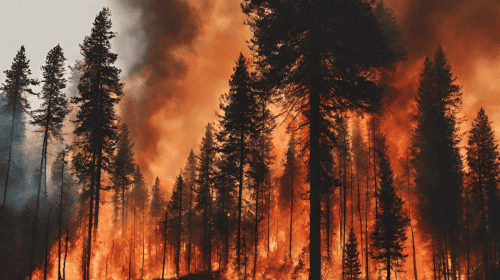Aggiornamento Firmware Dji Osmo Mobile 2
Aggiornamento firmware Dji Osmo Mobile 2, ecco un nuovo breve tutorial dove, passo passo, andremo a descrivere la semplice procedura di aggiornamento del sistema di controllo.
La Dji Osmo Mobile 2, per chi non la conoscesse ancora, è un gimbal stabilizzato al quale collegare gli smartphone, ottenendo così migliori performance dalla fotocamera/videocamera dei vostri dispositivi mobili. Per maggiori informazioni sul prodotto vi consigliamo la lettura dei seguenti articoli: “Gimbal per Smartphone Dji Osmo Mobile 2” e “Dji Osmo Mobile 2 al CES 2018“.
Andiamo ora a descrivere i vari passaggi per eseguire un corretto aggiornamento, che consigliamo di effettuare ogni volta verrà segnalato. Avere l’ultima versione del firmware significa avere sempre le migliori condizioni prestazionali del dispositivo:
- Per prima cosa verificare che sia il vostro smartphone che il Dji Osmo Mobile 2 abbiano le batterie cariche al 100%. I led bianchi sulla parte frontale del gimbal devo essere tutti accesi;
- Collegare lo smartphone al supporto dell’Osmo Mobile 2, verificando bene il corretto bilanciamento;
- A questo punto accendete sia lo smartphone che il gimbal Osmo Mobile 2, subito dopo avviate la app Dji Go (Leggete anche: “Dji Go come utilizzarla al meglio”);
- Non appena aperta la app (qualora disponibile un aggiornamento) vi comparirà una banda di colore rosso indicante la dicitura “new firmware update is available”, fate tap su “update now” e subito dopo su “download now” per scaricare l’aggiornamento, una volta scaricato fate tap sul pulsante blu “start update”;
- Durante l’aggiornamento, che generalmente ha una durata di pochi minuti, il led di stato del gimbal nella parte frontale lampeggia alternativamente di rosso e verde. Consigliamo di attendere senza spegnere i dispositivi;
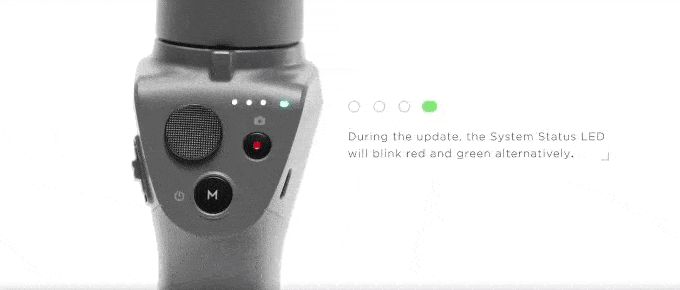
- Terminato l’aggiornamento, il led di stato di sistema rimase acceso verde fisso.
Per concludere la procedura di aggiornamento firmware Dji Osmo Mobile 2 è sufficiente riavviare il dispositivo.
Qualora la procedura non dovesse andare a buon fine (led sistema di colore rosso fisso) consigliamo di ripetere tutti i vari passaggi descritti prima.
Di seguito invece il video-tutorial realizzato direttamente da Dji che spiega quanto descritto nel nostro post.